XP系统下自动运行程序的步骤有哪些 XP系统下怎么自动运行程序
时间:2017-07-04 来源:互联网 浏览量:
今天给大家带来XP系统下自动运行程序的步骤有哪些,XP系统下怎么自动运行程序,让您轻松解决问题。
国内某安全软件开发了一个开机任务,这让我着实喜欢。想了想,原来电脑中也有个程序可以自动运行其他程序的。微软很是强大啊。具体方法如下:
1点击开始,运行设置中的控制面板。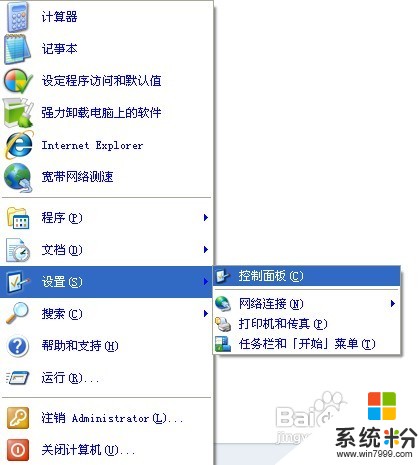 2在打开的控制面板中,点击任务计划。
2在打开的控制面板中,点击任务计划。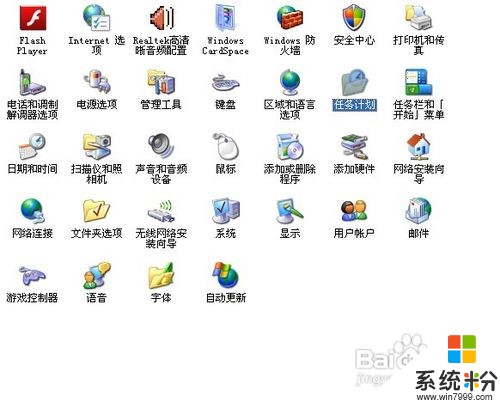 3点击添加任务。
3点击添加任务。 4弹出一个窗口后,点击下一步。这里主要帮助您认识计划任务。
4弹出一个窗口后,点击下一步。这里主要帮助您认识计划任务。 5这里可以选择其中的任何一个程序。也可以使用浏览,选择这里面没有的应用程序。当然你也可以选择一首歌作为启动。我选择的是百度HI。
5这里可以选择其中的任何一个程序。也可以使用浏览,选择这里面没有的应用程序。当然你也可以选择一首歌作为启动。我选择的是百度HI。 6点击下一步后。这里是设置这个任务开启的时间。我选择的是每天。
6点击下一步后。这里是设置这个任务开启的时间。我选择的是每天。 7点击下一步后,设定每天的某个具体时刻启动任务。
7点击下一步后,设定每天的某个具体时刻启动任务。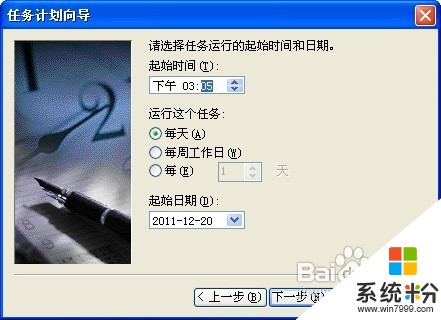 8点击下一步后,这一步很重要。这里的密码填写最好是与系统设定的管理员账号密码一致。如果您的管理账号密码没有设置,这里便无法进行。
8点击下一步后,这一步很重要。这里的密码填写最好是与系统设定的管理员账号密码一致。如果您的管理账号密码没有设置,这里便无法进行。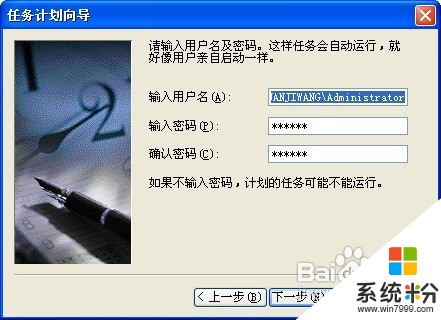 9这里点击完成后。点击完成后,任务计划窗口终究会增加百度HI的任务。
9这里点击完成后。点击完成后,任务计划窗口终究会增加百度HI的任务。
 10右键百度HI的图标,选择属性,可对其进行设置。
10右键百度HI的图标,选择属性,可对其进行设置。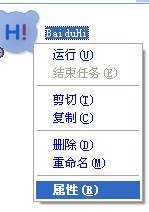 11在打开的属性窗口中,可以设定启动程序。
11在打开的属性窗口中,可以设定启动程序。修改一下:
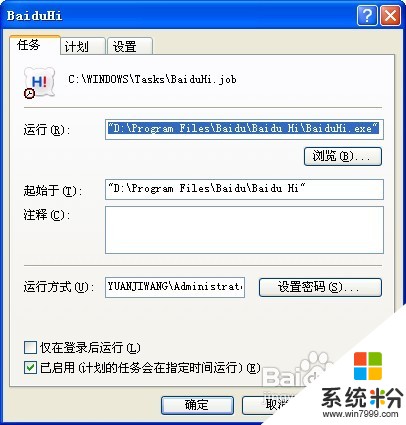
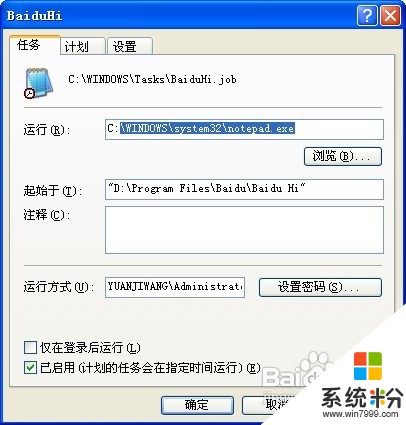 12也可以修改计划。
12也可以修改计划。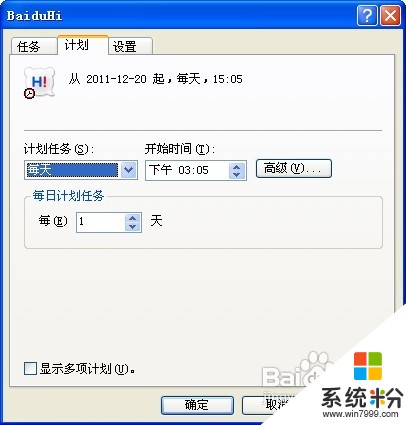 13也可以对这个计划进行进一步设置。
13也可以对这个计划进行进一步设置。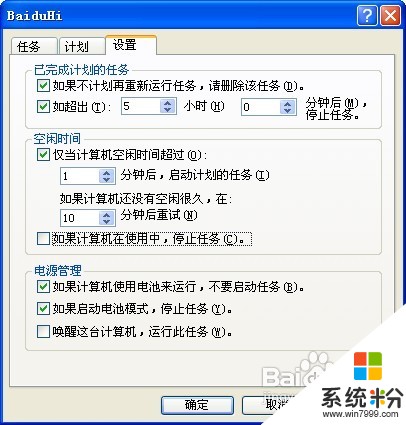 14取消属性窗口的操作。等待时间。看是不是与我们设置的时间一致呢?
14取消属性窗口的操作。等待时间。看是不是与我们设置的时间一致呢? 15如果我们队这个任务不喜欢,不想用了,直接右键删除即可。
15如果我们队这个任务不喜欢,不想用了,直接右键删除即可。
以上就是XP系统下自动运行程序的步骤有哪些,XP系统下怎么自动运行程序教程,希望本文中能帮您解决问题。
我要分享:
上一篇:怎么解决XP笔记本键盘个别按键坏了 XP笔记本键盘个别按键坏了如何解决
下一篇:电脑公司XP系统妙用Start命令运行DOS程序如何操作 电脑公司XP系统妙用Start命令运行DOS程序怎么操作
相关教程
- ·windows xp系统下设置开机自动运行程序的方法 windows xp系统下怎么设置开机自动运行程序
- ·xp纯净版系统自动化运行怎么设置,xp纯净版系统自动化运行设置方法
- ·xp系统下让DOS程序运行的方法
- ·xp系统下如何完美的让DOS程序运行
- ·xp系统应用程序不能运行怎么办,xp应用程序出错的解决方法
- ·电脑公司XP系统妙用Start命令运行DOS程序如何操作 电脑公司XP系统妙用Start命令运行DOS程序怎么操作
- ·XP打印机驱动安装失败怎么办?
- ·winxp系统本地连接不见了怎么办
- ·xp系统玩war3不能全屏怎么办
- ·xp系统开机蓝屏提示checking file system on c怎么解决
Xp系统教程推荐
- 1 xp系统ie8安装失败怎么解决 新萝卜家园XP升级ie8失败的排查方法有哪些
- 2 windous xp台式电脑怎样启用休眠功能 windous xp台式电脑启用休眠功能的方法有哪些
- 3 索尼手机4.4系统安装激活XPosed框架的方法有哪些 索尼手机4.4系统如何安装激活XPosed框架
- 4WinXP不显示完整文件夹路径该是如何处理? WinXP不显示完整文件夹路径该处理的方法有哪些?
- 5XP改系统登录名时如何把CMD默认提示路径也更改 XP改系统登录名时怎样把CMD默认提示路径也更改
- 6xp系统u盘格式如何解决 深度技术xp系统转换U盘格式的方法有哪些
- 7WinXP文件无法复制路径太深的解决方法有哪些 WinXP文件无法复制路径太深该如何解决
- 8xp系统里,怎样快速将U盘FAT32格式转换成NTFS格式功能? xp系统里,快速将U盘FAT32格式转换成NTFS格式功能的方法?
- 9xp系统如何开启远程连接网络级别身份验证功能 xp系统怎么开启远程连接网络级别身份验证功能
- 10开启Guest账户后深度技术XP系统无法访问网络怎么解决 开启Guest账户后深度技术XP系统无法访问网络如何解决
最新Xp教程
- 1 XP打印机驱动安装失败怎么办?
- 2 winxp系统本地连接不见了怎么办
- 3 xp系统玩war3不能全屏怎么办
- 4xp系统开机蓝屏提示checking file system on c怎么解决
- 5xp系统开始菜单关机键消失了怎么办
- 6winxp系统开启AHCI操作的方法有哪些 winxp系统开启AHCI操作的方法有哪些
- 7进入XP系统后,操作迟延太久如何解决 进入XP系统后,操作迟延太久解决的方法有哪些
- 8Win8.1专业版资源管理器explorer.exe频繁重启的解决方法有哪些 Win8.1专业版资源管理器explorer.exe频繁重启该如何解决
- 9xp系统ie8安装失败怎么解决 新萝卜家园XP升级ie8失败的排查方法有哪些
- 10大地 XP系统验证码显示小红叉,无法输入网页验证码怎么解决 大地 XP系统验证码显示小红叉,无法输入网页验证码怎么处理
